文章详情页
Win10系统服务管理器如何打开
浏览:151日期:2023-04-01 18:45:49
Win10系统服务管理器如何打开?;来了解下Win10服务管理器:
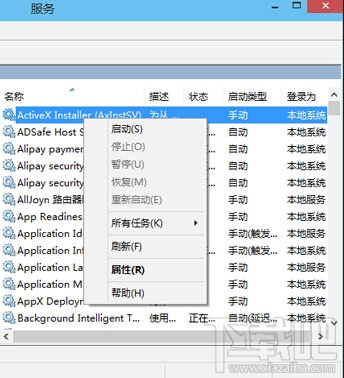
在某项服务上点击右键,选择“启动”或“停止”即可开启或关闭相应的服务。那么今就来总结一下Windows10打开服务管理器的方法:
方法一、运行打开服务的命令services.msc
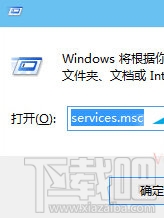
打开“运行”对话框(《Win10系统打开运行命令方法总结》),输入services.msc,回车或点击“确定”即可打开服务管理器。
方法二、在“计算机管理”中打开服务管理器
按Win+X组合键或者右键点击Win10开始按钮即可弹出系统快捷菜单。如图:
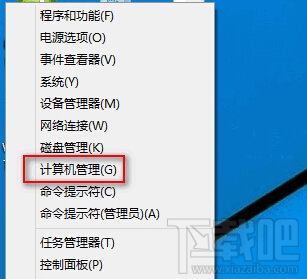
点击其中的“计算机管理”打开“计算机管理”窗口,然后在左侧导航列表的底部展开“服务和应用程序”,点击“服务”即可显示服务管理界面。如图:
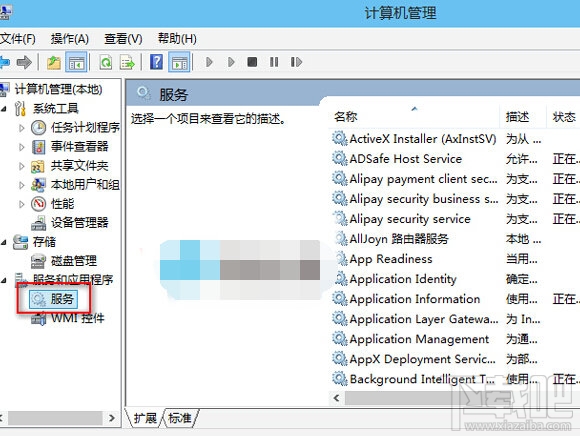
方法三、在Win10开始菜单搜索“服务”
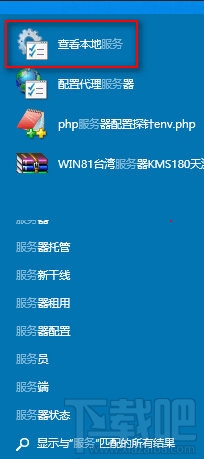
在Win10开始菜单底部的搜索框中搜索“服务”,然后点击搜索结果顶部的“查看本地服务”即可打开服务管理器。
打开服务管理器的方法如上所述,有几种,但是很多人不知道服务管理器的功能。Win10的服务管理器,不仅能够查找、编辑或删除计算机中的所有服务,还提供创建新服务、查看系统核心层服务及查看其他计算机服务等功能。
上一条:win10电脑C盘容量如何无损增大?下一条:装win10电脑要分区吗
相关文章:
排行榜

 网公网安备
网公网安备